在Adobe Premiere Pro(简称PR)中,调整剪辑的持续时间是视频编辑中的常见需求。您提到的“持续时间达到修剪视频限制”可能是指在进行剪辑操作时遇到的限制,尤其是在尝试延长素材长度超过其原始内容时。这里是如何在PR中更改剪辑的持续时间和应对可能的限制:
更改剪辑持续时间的基本方法:
1. 使用“速度/持续时间”命令:
选择一个或多个剪辑,可以通过“剪辑”>“速度/持续时间”来访问。
在弹出的对话框中,您可以取消绑定速度和持续时间的链接,这样就可以独立调整两者。例如,增加持续时间而不改变速度,就会导致慢动作效果。
使用“保持音频音调”选项可以在调整速度时保持音频不变调。
确定后,剪辑会根据新的持续时间播放。
2. 速率伸展工具:
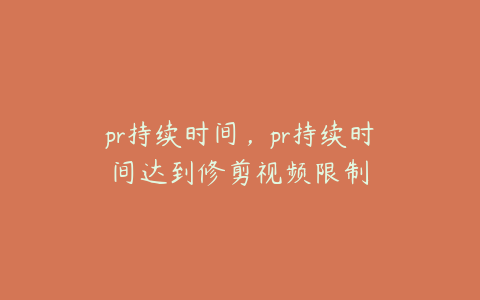
直接在时间轴上,使用速率伸展工具(快捷键R)拖动剪辑边缘,可以快速调整持续时间并自动调整速度以适应新长度。
遇到限制时的解决方案:
如果您感觉受到了“修剪限制”,这可能是因为尝试的操作超出了素材的原始范围。PR本身没有明确的“修剪视频限制”指时间长度上限,但技术上,长时间的序列可能会导致性能问题,且理论上最长长度可达数小时。
当您尝试拉长素材而出现后续片段,这是因为默认情况下PR的剪辑操作可能是基于“覆盖编辑”或“插入编辑”。您需要使用速率伸展或“速度/持续时间”功能来正确调整而不影响序列中的其他剪辑。
解决“限制”提示:
如果遇到特定错误或限制提示,确保不是软件的临时故障,如缓存问题。有时,清除项目缓存或重启软件可以解决暂时的问题。
对于“媒体修剪限制”,您可能在尝试创建子剪辑时遇到。通过取消勾选“媒体修剪限制”选项,可以允许子剪辑超出原始素材的范围,但这通常不适用于直接调整持续时间的情况。
PR提供了灵活的工具来调整剪辑的持续时间,包括速度调整和直接时间轴操作。遇到限制时,通常有相应的解决策略或工作流程调整来达成编辑目的。如果遇到具体的技术障碍,检查软件设置、使用正确的编辑模式或查阅Adobe官方文档通常能找到解决方案。